Digitálne fotografie sa vyvíjali niekoľko rokov a nové fotoaparáty na iPhone a iPad Pro urobte skvelú prácu pri vytváraní niektorých z najlepších fotografií. Jedným z problémov je, že niektoré z týchto digitálnych fotografií môžu mať obrovskú veľkosť a pravdepodobne by mohli obmedziť vašu e-mailovú šírku pásma, keď ich odošlete poštou.
Ak neplánujete poslať tieto fotografie a súbory na vašu najnovšiu výstavu v Paríži, vždy si môžete dovoliť poslať originál v menšom rozlíšení ako prílohu k vášmu Aplikácia Mail.
Len pomyslite na osobu, ktorá to dostane na druhej strane. Ak by si stiahol tento roztomilý obrázok mačiek obrovských rozmerov na svoj iPhone pomocou pomalého internetového pripojenia, určite to bude trochu frustrujúce! Navyše, ak sa rozhodnete uložiť fotografiu na svojom iPhone, zaberie aj ich vzácne úložisko v zariadení, pokiaľ si ju neuložia na iCloud alebo sa nerozhodnú ju odstrániť.
Keďže som bol nedávno na prijímacej strane jedného z týchto e-mailov, usúdil som, že sa s vami potrebujem podeliť o jednoduchý tip.
Apple vám poskytuje skutočne jednoduchý spôsob, ako zmenšiť tieto mediálne súbory a zároveň ich priložiť k vašim e-mailom. Pripojte súbory do konceptu e-mailovej správy a potom pomocou rozbaľovacej šípky napravo od e-mailu vyberte menšiu veľkosť obrázka.
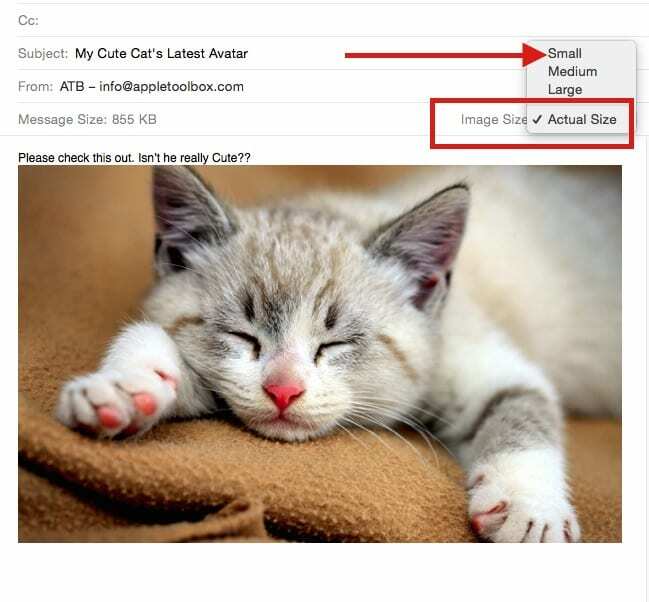
A čo keby ste naozaj chceli, aby každý z fúzov pána Whiskera vynikal v tom najlepšom rozlíšení? S iOS 9.2 a novším vám Apple poskytuje peknú funkciu tzv Mail Drop.
Ak chcete priložiť súbory, ktoré sú príliš veľké na odoslanie e-mailom, môžete použiť Mail Drop. Umožňuje vám nahrať prílohy s veľkosťou až 5 GB a odoslať odkaz alebo ukážku vašim príjemcom. Tieto prílohy môžete odoslať z iCloud.com alebo z aplikácie Mail na vašom zariadení so systémom iOS (iOS 9.2 alebo novší) alebo Mac (OS X v10.11 alebo novší).
Príjemcovia si môžu stiahnuť prílohy Mr. Whisker po dobu 30 dní od ich odoslania.
-
Počas písania novej e-mailovej správy kliknite na tlačidlo Pripojiť
 v hornej časti okna správy. Na iPhone alebo iPad jednoducho klepnite na okno správy a vyberte „Vložiť fotografiu alebo video“. Ak je vaša fotografia alebo video uložené vo vašom icloud disk, môžete namiesto toho zvoliť „príloha“, ako je znázornené na obrázkoch nižšie.
v hornej časti okna správy. Na iPhone alebo iPad jednoducho klepnite na okno správy a vyberte „Vložiť fotografiu alebo video“. Ak je vaša fotografia alebo video uložené vo vašom icloud disk, môžete namiesto toho zvoliť „príloha“, ako je znázornené na obrázkoch nižšie.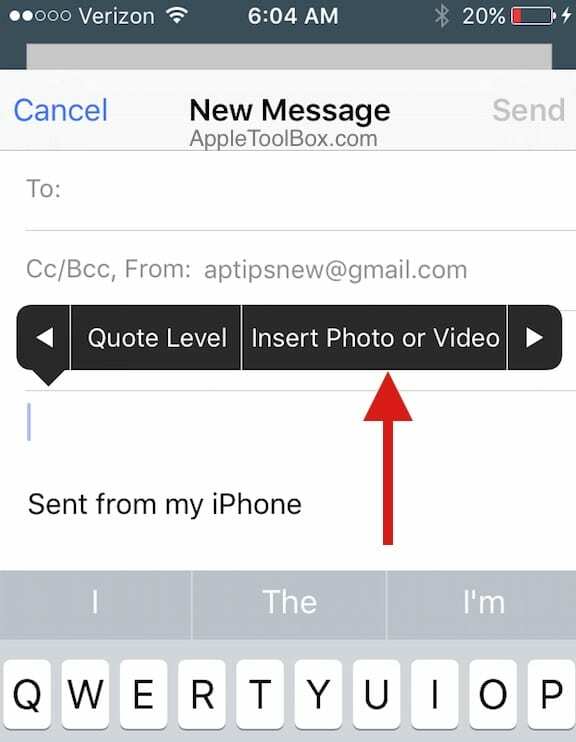 ALEBO
ALEBO
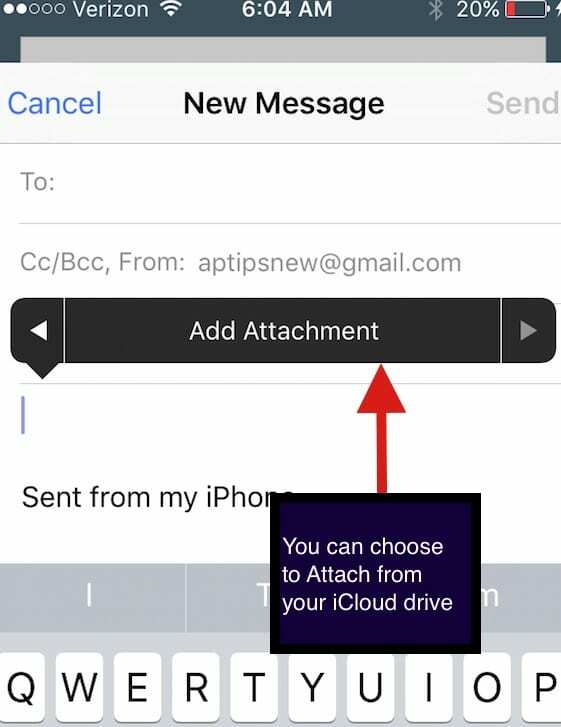
Vyberte súbory, ktoré chcete priložiť, a potom kliknutím na tlačidlo Vybrať spustite nahrávanie súborov.
Ak sú vaše prílohy príliš veľké na odoslanie e-mailom, iCloud Mail sa vás opýta, či chcete doručiť prílohy pomocou aplikácie Mail Drop. Ak súhlasíte, Mail Drop odovzdá prílohy do iCloud. Keď príjemcu dostane e-mail, môže sa rozhodnúť stiahnuť fotografiu sprístupnenú prostredníctvom odkazu.
Dúfame, že si tento roztomilý obrázok mačky uložíte ako pripomienku tohto tipu. Toto je nová funkcia, ktorá bola sprístupnená v systéme iOS 9.2. Využite bezplatnú icloud jednotku a vyskúšajte túto funkciu a dajte nám vedieť, čo si myslíte.
Navyše je polovica týždňa, takže dúfame, že vás pán Whisker rozveselí.
Neváhajte a podeľte sa o niektoré zo svojich obľúbených tipov, pokiaľ ide o odosielanie veľkých príloh e-mailom vašim priateľom alebo rodine.

Sudz (SK), ktorý je posadnutý technológiou od skorého príchodu A/UX na Apple, je zodpovedný za redakčné smerovanie AppleToolBoxu. Sídli v Los Angeles, CA.
Sudz sa špecializuje na pokrytie všetkých vecí pre macOS, pričom v priebehu rokov skontroloval desiatky vývojov OS X a macOS.
V bývalom živote Sudz pomáhal spoločnostiam z rebríčka Fortune 100 s ich technologickými a obchodnými ambíciami.